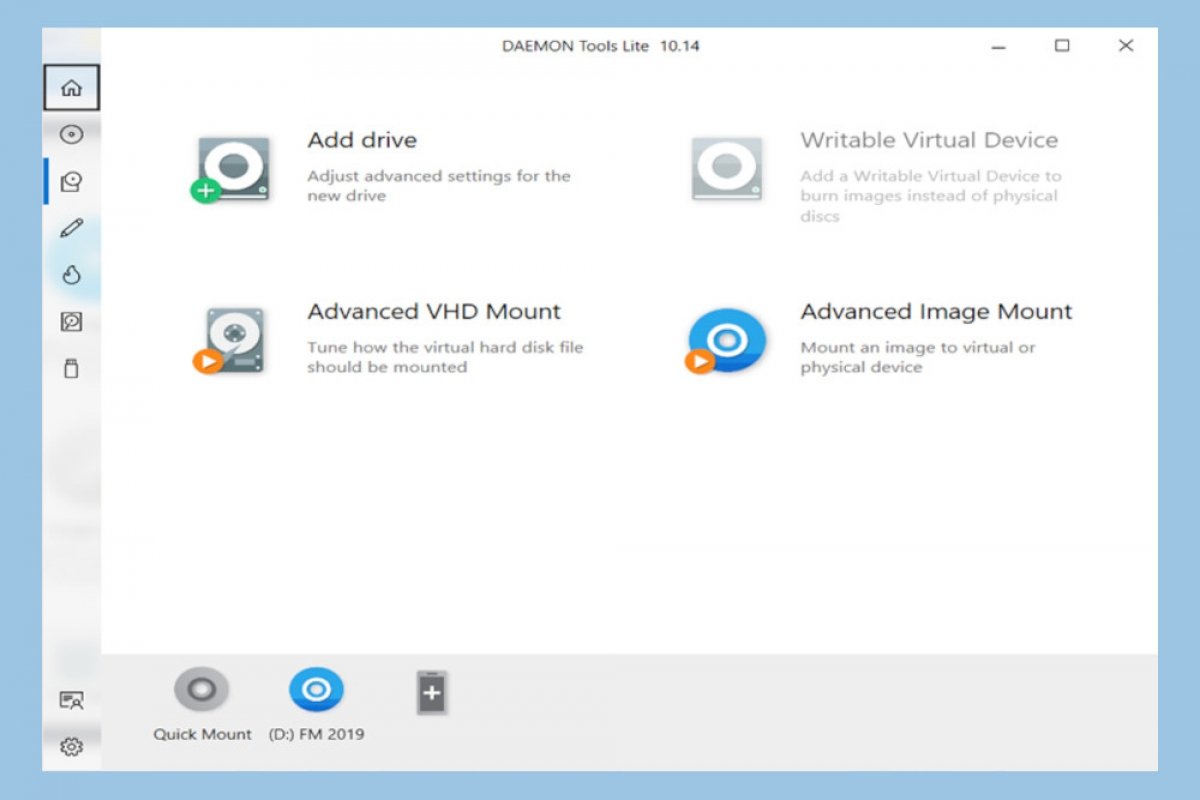Tenemos varias opciones con las que poder montar imágenes ISO. Posiblemente Daemon Tols sea la forma más fácil de montar una imagen ISO gracias al buen desarrollo realizado por la empresa Disc Soft. A continuación, os mostraremos las maneras de realizarlo.
Desde la ventana principal, opción larga
Desde la Home o ventana principal del programa seleccionamos la opción Drives, también desde el menú lateral derecho:
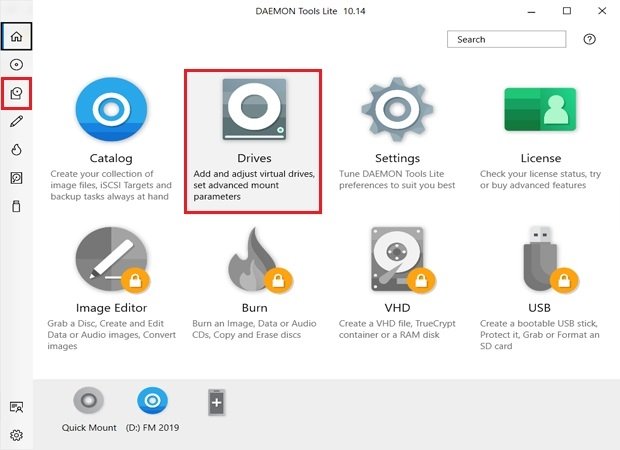 Desde la Home seleccionamos la opción Drives
Desde la Home seleccionamos la opción Drives
Se abrirá la sección y tendremos que pulsar la opción Add Drives:
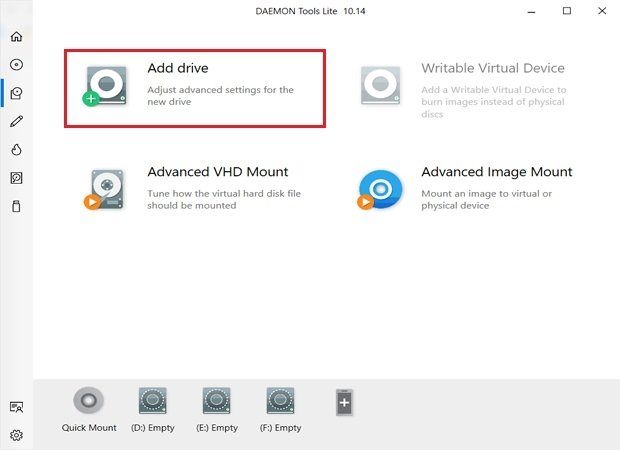 Desde la sección Drives pulsamos en Add Drive
Desde la sección Drives pulsamos en Add Drive
Aquí se abrirá una ventana de configuración, una vez configurada, pulsamos sobre el botón Add Drives en la parte inferior derecha y comprobamos como en la parte inferior de la interfaz se ha añadido un nuevo disco virtual.
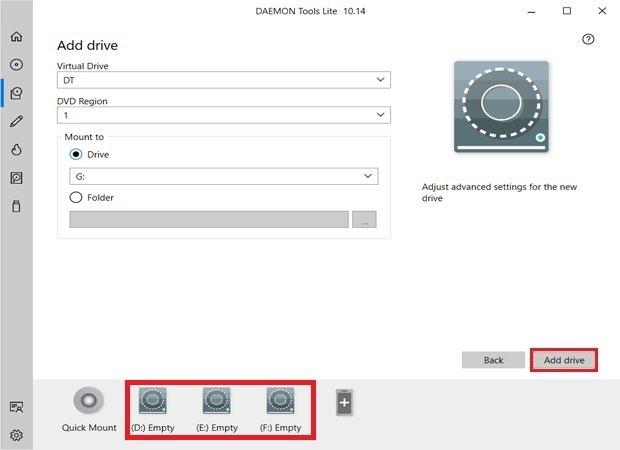 Desde la sección Add Drives confirmamos con el boton del mismo nombre
Desde la sección Add Drives confirmamos con el boton del mismo nombre
Ahora, basta con clicar sobre cualquiera de los discos virtuales creados, se abrirá una ventana de explorador de Windows donde buscaremos nuestras imágenes y ya estaría listo. Con realizar doble clic sobre la icono cargado se abrirá el programa.
Desde el acceso directo
Una manera sencilla es desde un acceso directo permanente que se encuentra en la parte inferior izquierda llamada Quick Mount.
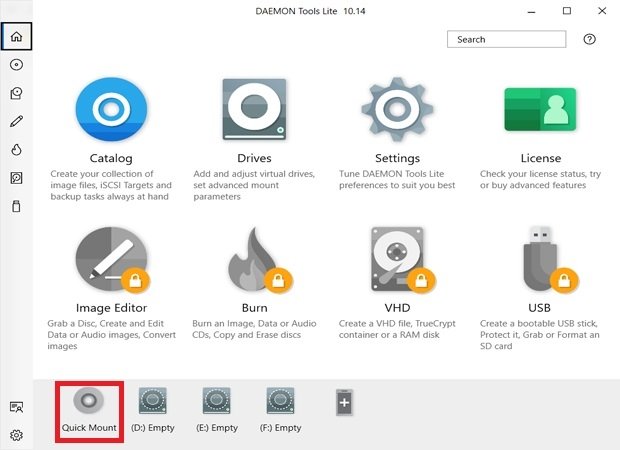 Opción Quick Mount desde la ventana principal
Opción Quick Mount desde la ventana principal
Al clicar sobre el acceso directo se abrirá una ventana del explorador de archivos de Windows para que selecciones la imagen ISO que quieras montar, por lo que tienes que localizarla y después pulsar en Open. Una vez seleccionada se mostrará en la parte inferior derecha junto con los discos virtuales disponibles.
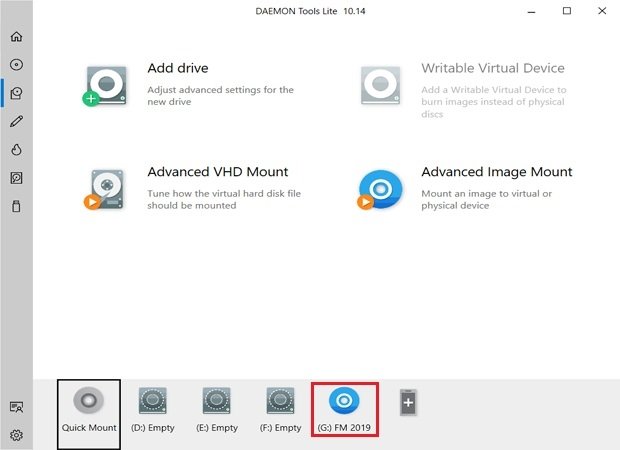 Imagen montada desde Quick Mount
Imagen montada desde Quick Mount
Desde la barra de herramientas
Existe otra manera y es desde la barra de herramientas de Windows. Buscamos el icono de Daemon Tools en la barra de herramientas y hacemos clic derecho sobre él.
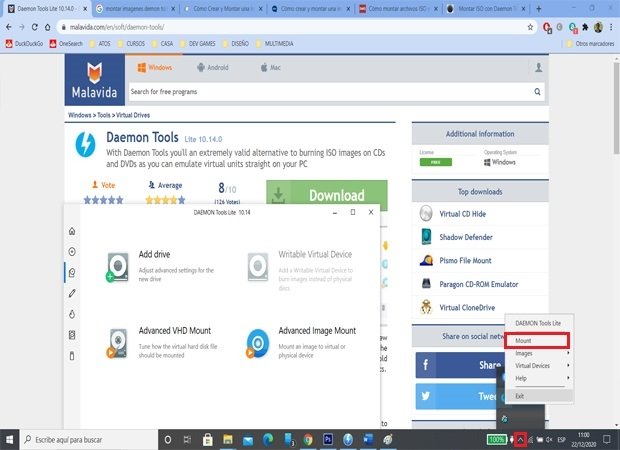 Montar imagen desde la barra de herramientas
Montar imagen desde la barra de herramientas
Se abrirá la ventana de explorador de Windows donde seleccionaremos la imagen ISO. La unidad estará lista, solo tenemos que realizar doble clic sobre el icono en la interfaz del software o bien mediante nuestro explorador de archivos.
Desmontar imágenes ISO
Daemon Tools ha desarrollado la que es, sin duda, una de las maneras más sencillas de desmontar imágenes. Basta con pasar el cursor sobre la imagen montada y se mostrará un pequeño icono amarillo, al pulsar sobre él la imagen estará automáticamente desmontada de nuestro PC.
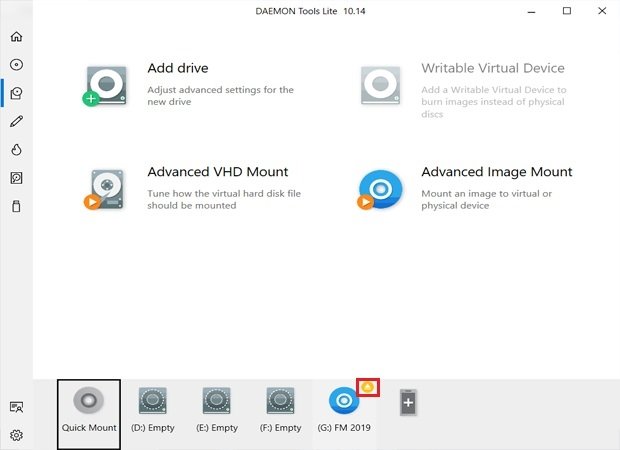 Desmontar imágenes desde el acceso directo
Desmontar imágenes desde el acceso directo
Se siga el método que se siga para montar imágenes, siempre aparecerán como accesos directos en la interfaz principal, de esta manera podremos trabajar fácilmente con las imágenes que tengamos. Recordemos que en la versión Lite solo podremos disponer de hasta 4 imágenes simultáneamente. Pero como hemos podido comprobar, existen varias opciones con las que poder montar imágenes a cada cual más fácil.